Hogyan lehet visszaállítani a törölt vagy elveszett fényképeket az SD-kártyáról
A digitális fényképezőgépek SD-kártyákon tárolják a fényképeket. Ezenkívül az Android-felhasználók fényképeket és más médiafájlokat is SD-kártyákra mentenek. Az SD-kártyán lévő fényképek azonban számos tényező miatt elveszhetnek, például az SD-kártya formázása, véletlen törlés, hardverkárosodás, rosszindulatú program támadása és egyebek miatt. Ez az útmutató öt bevált módszert mutat be a ... a törölt fényképek helyreállítása SD-kártyárólHa ugyanazzal a problémával találkozik, próbálja ki közvetlenül a módszereinket.
OLDAL TARTALMA:
- 1. rész: Hogyan lehet visszaállítani a fényképeket SD-kártyáról biztonsági mentés nélkül
- 2. rész: Hogyan lehet visszaállítani a fényképeket SD-kártyáról biztonsági mentéssel
- 3. rész: Hogyan lehet visszaállítani a fényképeket SD-kártyán a Windows File Recovery segítségével
- 4. rész: Hogyan lehet visszaállítani a fényképeket SD-kártyáról a PhotoRec segítségével
1. rész: Hogyan lehet visszaállítani a fényképeket SD-kártyáról biztonsági mentés nélkül
Még ha törlöd is a fényképeket az SD-kártyáról, azok továbbra is a tárolóeszközön maradnak, mielőtt új adatok felülírnák őket. Csak egy hatékony fénykép-helyreállító eszközre van szükséged, például Apeaksoft Data RecoveryA lehető legtöbb elveszett fényképet képes beolvasni az SD-kártyáról. Ráadásul a kezdők is gyorsan elsajátíthatják az eszköz használatát a felhasználóbarát felületnek köszönhetően.
A törölt fényképek SD-kártyáról történő helyreállításának legegyszerűbb módja
- Három lépésben helyreállíthatja a törölt fényképeket az SD-kártyáról.
- SD-kártyák formázására is alkalmas SD-kártyák formázása és véletlenül törölt fotókat.
- Szinte minden fotófájl-formátumot támogat.
- Őrizze meg a fotóminőséget az adat-helyreállítás során.
- Kompatibilis a Windows 11/10/8/7/XP/Vista és a macOS 10.7 vagy újabb verziókkal.
Biztonságos letöltés
Biztonságos letöltés

Hogyan lehet visszaállítani a törölt fényképeket az SD-kártyáról
Lépés 1. SD-kártya beolvasása
Futtassa a legjobb szoftvert az SD-kártyáról törölt fényképek visszaállításához, miután telepítette azt a számítógépére. Mac felhasználók számára van egy másik verzió is. Helyezze be az SD-kártyát a számítógépébe. Lépjen a következőre: USB/SD kártya helyreállítása fülre. Miután a rendszer észlelte az SD-kártyát, kattintson a Lemez beolvasása gombra a helyreállítható fényképek keresésének megkezdéséhez.

Lépés 2. A törölt fényképek előnézete
Amikor a fotóbeolvasás befejeződött, váltson a következőre: Típuslista fülre, és válassza a Kép típus. Mostantól megtekintheti az összes helyreállítható fénykép előnézetét. Ha túl sok fájl van, a Szűrő és Keresés funkciókkal gyorsan megtalálhatja az adott fényképeket.

Lépés 3. Fotók helyreállítása az SD-kártyáról
Végül jelölje ki a helyreállítani kívánt fényképeket, és kattintson a gombra Meggyógyul gombra a jobb alsó sarokban. Ezután állítson be egy kimeneti mappát, és erősítse meg a fotó-helyreállítást. Az eredeti mappa helyett egy másik helyet kell választania.

2. rész: Hogyan lehet visszaállítani a fényképeket SD-kártyáról biztonsági mentéssel
Köztudott, hogy mind a Windows 11/10, mind a Mac OS X beépített biztonsági mentési és visszaállítási funkciókkal rendelkezik. Ha bekapcsolta a biztonsági mentési funkciót, vagy manuálisan készített biztonsági mentést az SD-kártyáról, akkor formázott vagy sérült SD-kártyáról is visszaállíthatja a fényképeket.
Hogyan lehet visszaállítani a törölt fényképeket SD-kártyáról számítógépen
Lépés 1. Kattintson a jobb gombbal a Rajt menüben és válasszon Control Panel.
Lépés 2. A pop-art design, négy időzóna kijelzése egyszerre és méretének arányai azok az érvek, amelyek a NeXtime Time Zones-t kiváló választássá teszik. Válassza a Biztonsági mentés és visszaállítás (Windows 7) alatt a Rendszer és biztonság szakasz.
Lépés 3. Kattintson az Állítsa vissza a fájlokat gombot a Visszaad területen.
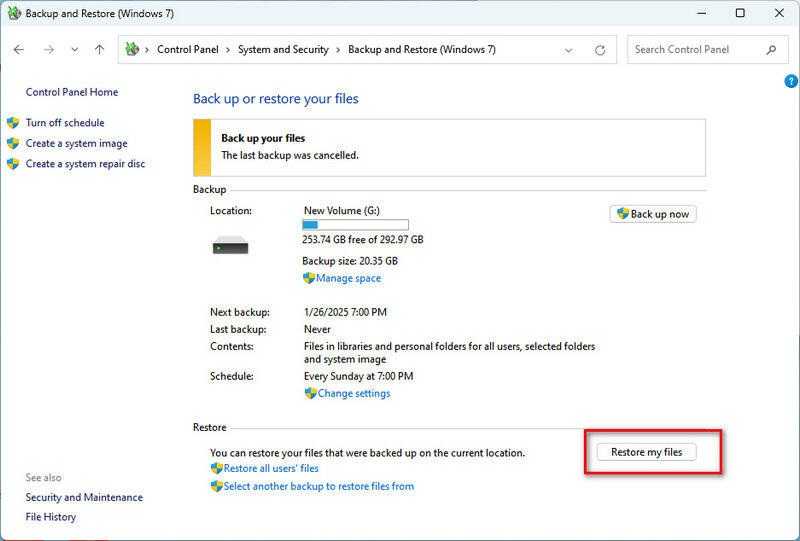
Lépés 4. Kattintson az Tallózzon a fájlok között or Tallózás a mappák között gombra az SD-kártya megkereséséhez, majd kattintson a Tovább gombra.
Lépés 5. választ Az eredeti helyenvagy A következő helyen és állítson be egy úti célt.
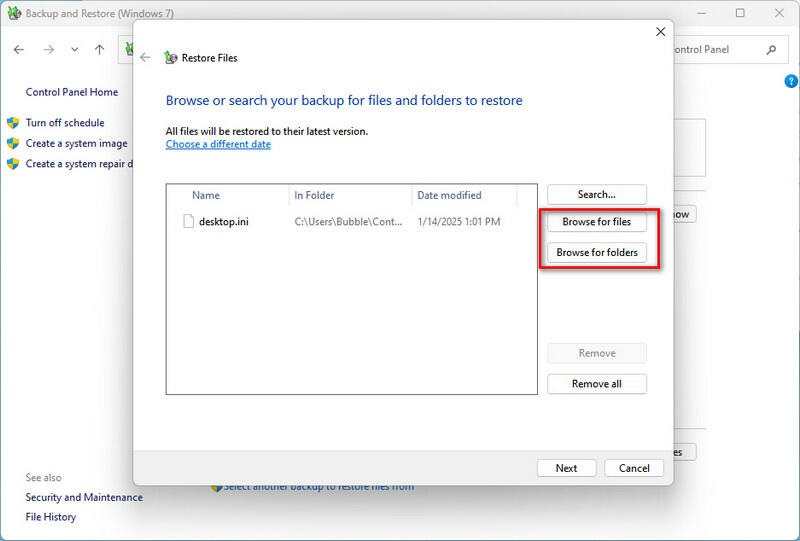
Lépés 6. Végül kattintson a Visszaad gombot.
Hogyan lehet visszaállítani a törölt fényképeket az SD-kártyáról Mac rendszeren
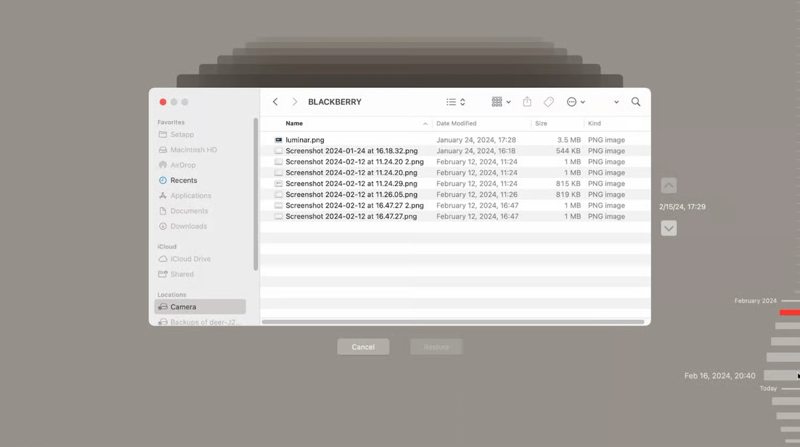
Lépés 1. Helyezze be az SD-kártyát a Mac gépébe. Ezenkívül csatlakoztassa a biztonsági mentéseket tároló adathordozót a számítógéphez.
Lépés 2. Nyisd meg a Finder alkalmazást a Dokk sávot, és keresse meg az SD-kártyát.
Lépés 3. Kattintson az Időgép gombra a felső menüsorban, és válassza a Böngésszen a Time Machine biztonsági másolatai között.
Lépés 4. Keresse meg a dátumot, amikor a fényképei az SD-kártyán voltak, a következő segítségével: Emelkedő és a lefelé gombok.
Lépés 5. Jelölje ki a kívánt fényképeket, és kattintson a Visszaad gombot.
3. rész: Hogyan lehet visszaállítani a fényképeket SD-kártyán a Windows File Recovery segítségével
A Windows File Recovery az egyik legjobb program a törölt fényképek SD-kártyáról történő helyreállítására Windows 10 2004-es vagy újabb verzióban. Segítségével sokféle fájlról készíthet biztonsági másolatot, és visszaállítani a fájlokat könnyen. Ingyenes és a Microsoft adta ki. Sőt, SD-kártyán lévő fényképek formázására is alkalmas.
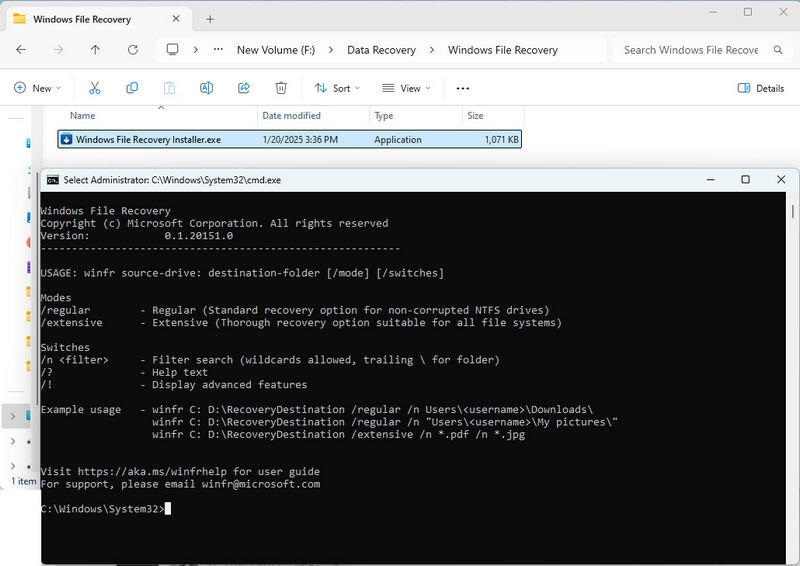
Lépés 1. Telepítse a Windows File Recovery alkalmazást a Microsoft Áruházból.
Lépés 2. Csatlakoztassa az USB flash meghajtót a számítógéphez.
Lépés 3. Nyissa meg a Windows File Recovery Installer.exe fájlt az alkalmazás mappájában.
Lépés 4. típus winfr D: G: Ideiglenes / normál és nyomja meg a gombot belép gombot a billentyűzeten.
Tipp: Cserélje D: az SD-kártya meghajtóbetűjelével és G:Hőmérséklet a célmappával.
Lépés 5. Ha nem találja a törölt fényképeket, hajtsa végre a winfr D: G: Ideiglenes /kiterjedt.
Jegyzet: Ha egy bizonyos fotóformátumot, például a JPG-t szeretné visszaállítani, futtassa a winfr D: G:Temp /extensive /n *.jpg parancsot.
4. rész: Hogyan lehet visszaállítani a fényképeket SD-kártyáról a PhotoRec segítségével
A PhotoRec egy nyílt forráskódú program, amellyel törölt fényképeket lehet visszaállítani SD-kártyáról Windows, Mac és Linux rendszereken. Elérhető mind a belső merevlemezekre, mind bármilyen külső adathordozóra.
Lépés 1. Helyezze be az SD-kártyát a számítógépbe.
Lépés 2. Töltsd le és csomagold ki a TestDisk csomagot a gépedre.
Lépés 3. Nyisd meg a csomagot és futtasd a PhotoRec programot.
Lépés 4. Válassza ki az SD-kártyát a up és a le- gombok a billentyűzeten.
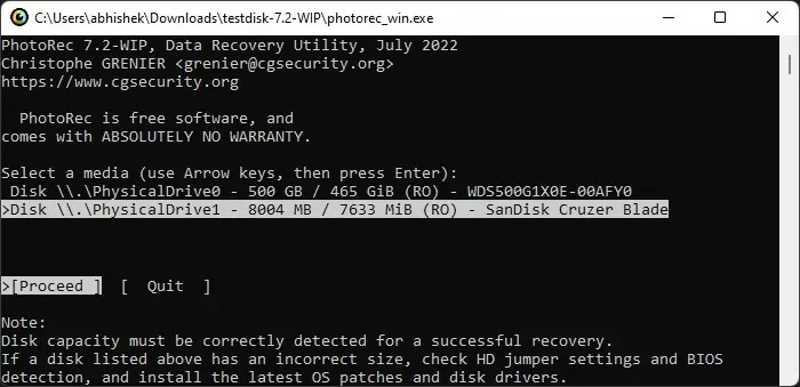
Lépés 5. Következő, kiemelés Folytatás a ... val jobb és a balra gombokat, és nyomjuk meg belép.
Lépés 6. választ Fájl Opt és nyomja meg az belép.
Lépés 7. Ezután használja a up és a le- billentyűkkel válassza ki a kívánt fájlkiterjesztéseket, majd nyomja meg a Hely kulcs a megjelölésükhöz.
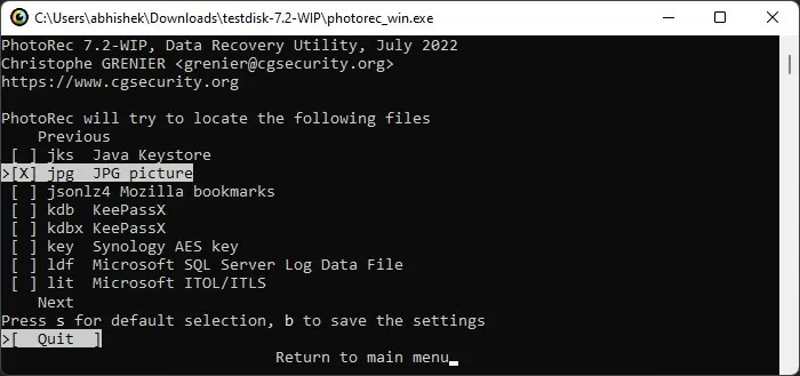
Lépés 8. Sajtó belép a választás megerősítéséhez.
Lépés 9. Kiemel Keresés a ... val up és a le- gombokat és nyomja meg belép.
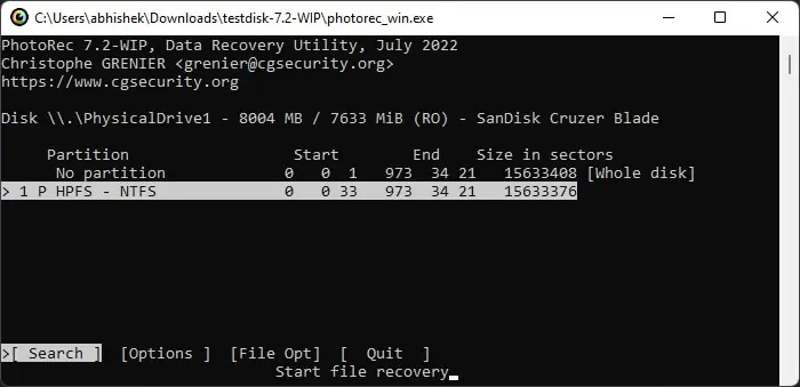
Lépés 10. Jelölje ki az SD-kártya fájlrendszerét. Ha NTFS vagy FAT32, válassza a Más.
Lépés 11. Kövesse a képernyőn megjelenő utasításokat a konfiguráció befejezéséhez és a törölt fényképek SD-kártyáról való visszaállításához.
Összegzés
Ez az útmutató elmagyarázta hogyan lehet visszaállítani a törölt fényképeket az SD-kártyáról. Kiválaszthatja a helyzetének megfelelő módszert. A Biztonsági mentés és visszaállítás, valamint a Time Machine funkciók például az adatok biztonsági mentésből történő helyreállítására szolgálnak. Vagy kipróbálhatja a PhotoRec-et. Az Apeaksoft Data Recovery segíthet az elveszett fényképek visszaállításában biztonsági mentés nélkül. Ha további kérdései vannak az SD-kártyáról történő fényképek helyreállításával kapcsolatban, kérjük, írja le azokat a bejegyzés alá.
Kapcsolódó cikkek
Ez a bejegyzés bemutatja, hogyan lehet visszaállítani a törölt vagy nem mentett fájlokat a Photoshopban 6 gyakorlati módon. Jöjjön el, és fedezze fel, hogyan állíthatja vissza az elveszett Photoshop-fájlt!
Hogyan lehet letölteni a törölt fényképeket iPaden? Ez a bejegyzés megmutatja, hogyan állíthatja vissza a törölt fényképeket iPaden iCloud biztonsági mentéssel, biztonsági mentés nélkül stb.
Ha véletlenül töröl néhány fényképet, ne essen pánikba, és tanulja meg, hogyan állíthatja vissza a törölt fényképeket Windows, Mac, iOS és Android rendszeren.
Ne aggódj, ha véletlenül törölsz fotókat az iPhone-odon. Ez a cikk 6 módszert kínál a törölt fotók egyszerű visszaállítására iPhone-ról.

